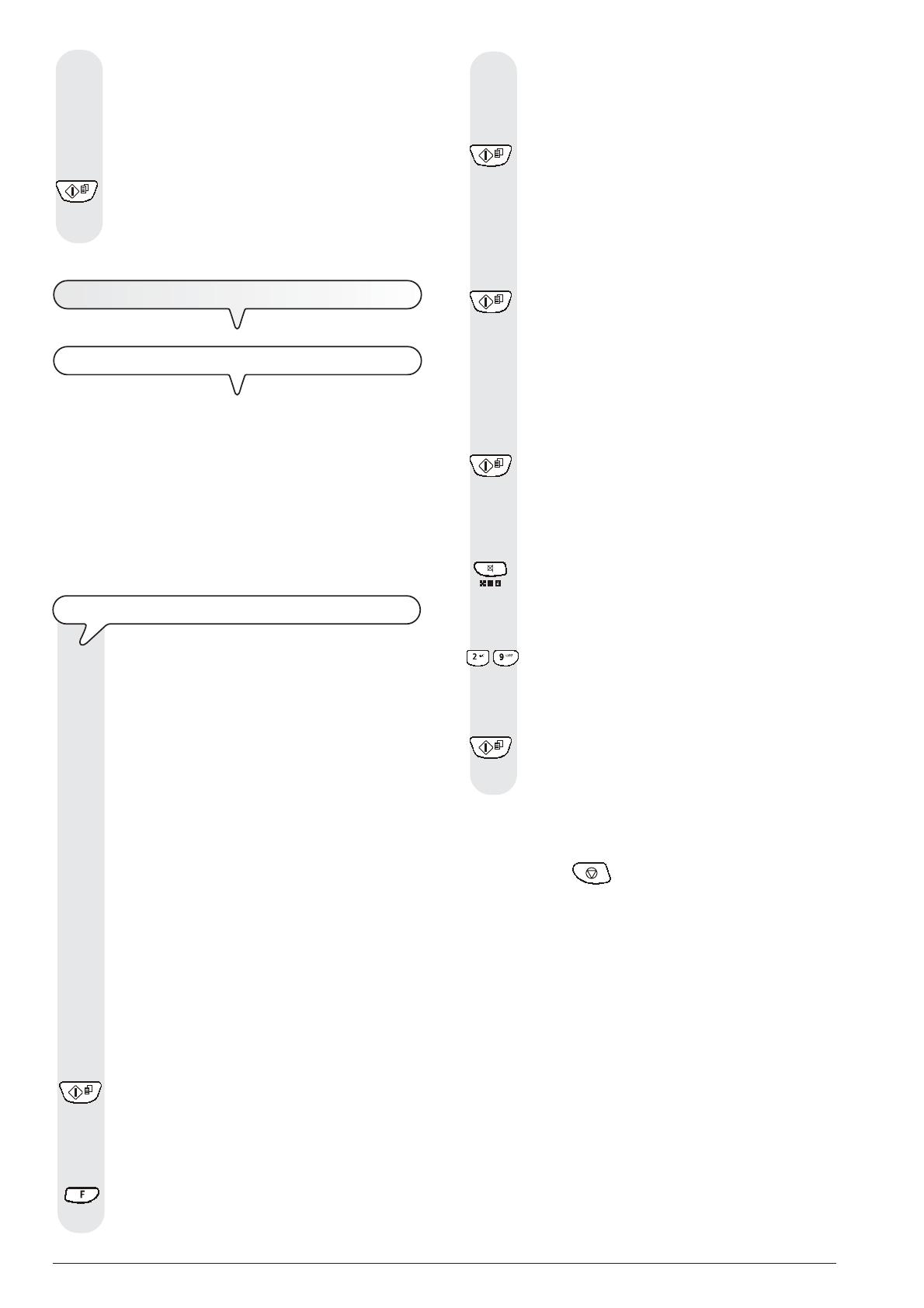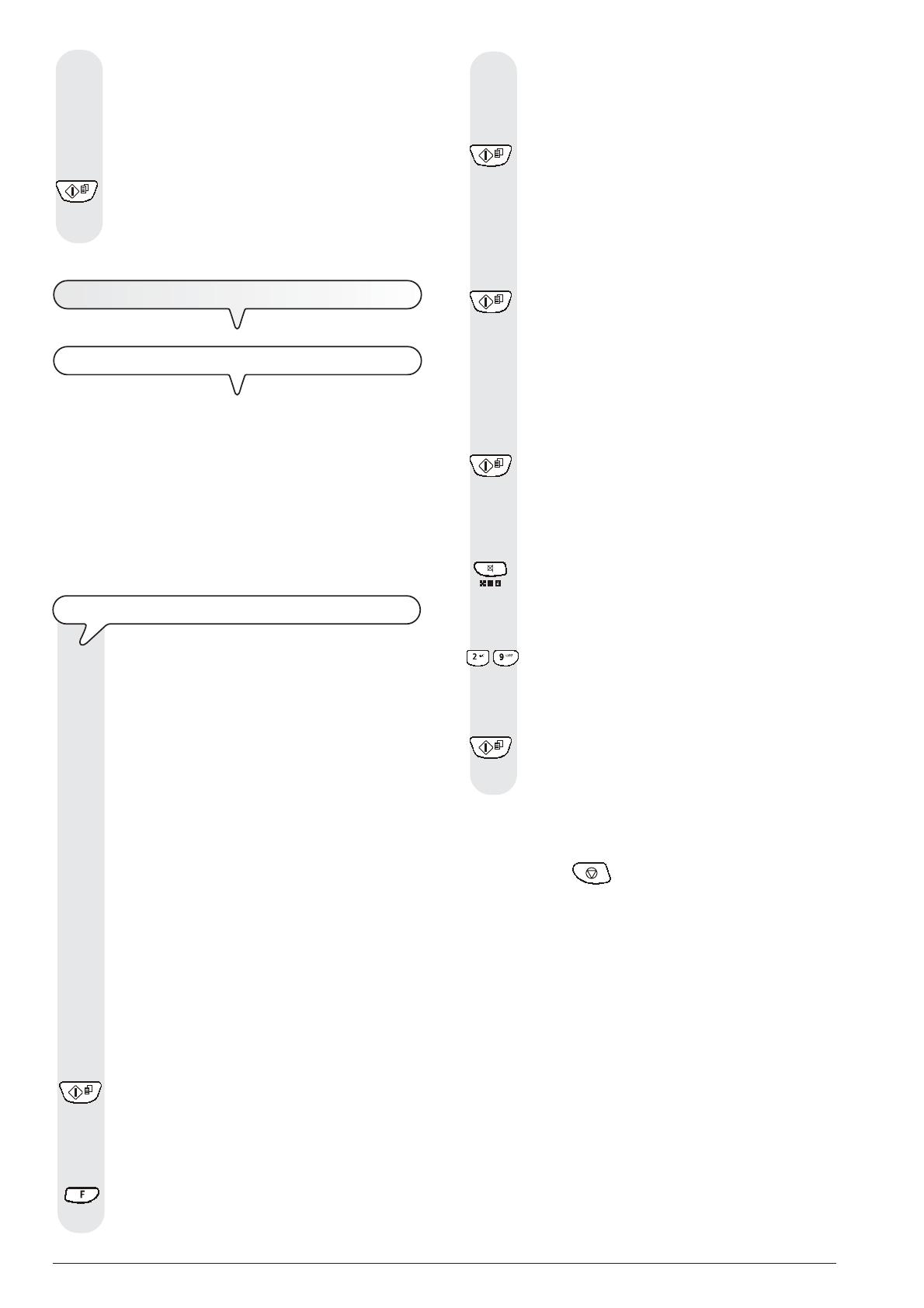
16
5. Om in de lijst van de laatste 20 binnenkomende oproe-
pen of in de lijst van de laatste 10 uitgaande oproepen
het nummer of de naam te zoeken van de correspon-
dent die u wilt bellen, drukt u op de toetsen:
|
/
}
6. Om het kiezen te starten, drukt u op de toets:
Zodra het nummer is gevormd en de correspondent
antwoordt, kunt u het gesprek beginnen.
K
OPIËREN
WELKE DOCUMENTEN KUNT U KOPIËREN
Net als bij de verzending, moet ook bij het kopiëren het
origineel in de automatische documentinvoer (ADF) ge-
stoken zijn. Controleer dus alvorens een kopie te maken, of
het origineel correct in de invoer is gestoken en of het voldoet
aan de eerder beschreven kenmerken (zie het gedeelte "Ver-
zenden").
Denk er echter aan dat u bij de kopieerfunctie in de
automatische invoer (ADF) slechts één vel tegelijk kunt
insteken.
KOPIËREN
Zoals reeds gezegd, kunt u het faxtoestel ook als een
kopieerapparaat gebruiken. Het afdrukresultaat is af-
hankelijk van het type kopie dat u wilt verkrijgen "Nor-
male kopie" of "Kopie van hoge kwaliteit" en van
de waarden voor contrast en resolutie die u instelt
voordat u de kopie maakt.
1. Kies het contrast op basis van de volgende criteria:
• NORMAL, als het document noch te donker noch te
licht is.
• LICHT, als het document bijzonder donker is.
• DONKER, als het document bijzonder licht is.
2. Kies de resolutie op basis van de volgende criteria:
• TEKST, als het document goed leesbare tekst of een-
voudige afbeeldingen bevat.
• FOTO, als het document schaduw bevat.
3. Steek het document in de automatische invoer (ADF).
Op de bovenste regel van het display versc hijnt:
DOKUMENT GEREED
en op de onderste regel de uitgangswaarde voor het
contrast: "NORMAL".
4. Druk op de toets:
Op het display verschijnen de uitgangswaarden voor
het type reproductie, contrast en resolutie: respectie-
velijk 100%, NORMAL en TEKST. Bovendien wordt
het ingestelde aantal kopieën weergegeven (1).
5. Druk op de toets:
Op het display verschijnt:
KOPIE: HOGE KWAL
6. Om de andere beschikbare optie weer te geven, "KO-
PIE: NORMAL", drukt u op de toetsen:
|
/
}
7. Om uw keuze te bevestigen, drukt u op de toets:
Op het display verschijnt:
ZOOM: 100%
8. Om de andere beschikbare reproductiewaarden te kie-
zen, "140%", "70%" of "50%", drukt u op de toetsen:
|
/
}
9. Om uw keuze te bevestigen, drukt u op de toets:
Op het display verschijnt:
CONTRAST: NORM.
10. Om de andere twee beschikbare contrastwaarden weer
te geven, "CONTRAST: LICHT" of "CONTRAST: DON-
KER", drukt u op de toetsen:
|
/
}
11. Om uw keuze te bevestigen, drukt u op de toets:
Het display geeft de waarden weer die u zojuist gese-
lecteerd heeft. Nu hoeft u alleen nog het type reproductie
te kiezen en het gewenste aantal kopieën in te stellen:
12. Om het gewenste type resolutie te kiezen, "TEKST" of
"FOTO", drukt u op de toets:
13. Als u meer dan een kopie wilt maken (max. 9), voert
u het gewenste aantal in, door op de volgende toet-
sen te drukken:
-
14. Als u een enkele kopie wilt maken, gaat u direct door
naar het volgende punt.
15. Om het kopiëren te starten, drukt u op de toets:
Het faxtoestel begint het document op te slaan. Nadat
het document is opgeslagen, wordt het kopieren ge-
start.
OPMERKING
Wanneer u de kopieertaak wilt onderbreken, drukt u twee-
maal op de toets
: eerst om het origineel uit de ADF te
verwijderen, en daarna om het faxtoestel opnieuw in de oor-
spronkelijke standby-modus te plaatsen.
OPMERKING
Voor het maken van vergrotingen of verkleiningen, het docu-
ment zo leggen dat het perfect op de rechterkant van de in-
voer aansluit (zie aanwijzing op de behuizing van het
faxtoestel).
De maximale afdrukbreedte bedraagt 204 mm en de maxi-
male lengte 282 mm. Het maximale niet-afdrukbare veld is:
rechts en links 4 mm, boven 3 mm en onder 14 mm.